SSH(Secure Shell)は、セキュリティで保護されていないネットワーク上でネットワークサービスを安全に処理するために使用されます。例としては、リモートコマンドライン、ログイン、リモートコマンドの実行などがあります。この記事では、Ubuntu20.04サーバー/デスクトップでrootユーザーのSSHアクセスを有効にする方法を学習します。
このチュートリアルでは、次のことを学びます。
- SSHへのrootアクセスを有効にする方法
- SSHサービスを再起動する方法
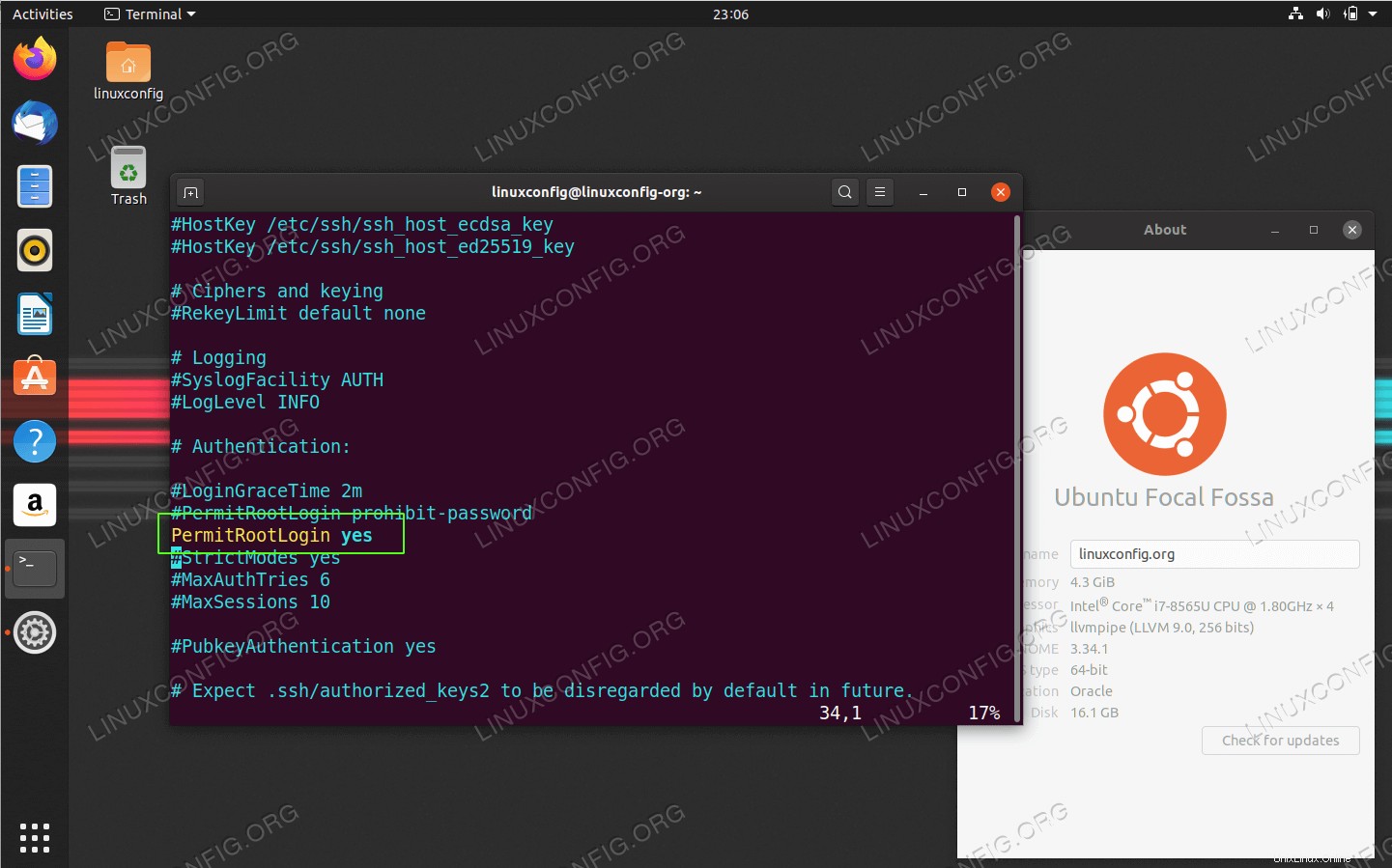 Ubuntu20.04でSSHルートログインを許可する
Ubuntu20.04でSSHルートログインを許可する 使用されるソフトウェア要件と規則
| カテゴリ | 使用する要件、規則、またはソフトウェアバージョン |
|---|---|
| インストールまたはアップグレードされたUbuntu20.04Focal Fossa | |
| SSH | |
rootまたはsudoを介したLinuxシステムへの特権アクセス コマンド。 | |
# –指定されたLinuxコマンドは、rootユーザーとして直接、またはsudoを使用して、root権限で実行する必要があります。 コマンド$ –特定のLinuxコマンドを通常の非特権ユーザーとして実行する必要があります |
Ubuntu20.04でのSSHルートログインのステップバイステップの説明
-
/etc/ssh/sshd_configを開きます 管理者権限でファイルを作成し、次の行を変更します:FROM: #PermitRootLogin prohibit-password TO: PermitRootLogin yes
この仕事をする簡単な方法は、単に
sedを使用することです。 以下に示すコマンド:$ sudo sed -i 's/#PermitRootLogin prohibit-password/PermitRootLogin yes/' /etc/ssh/sshd_config
- SSHサービスを再起動します:
$ sudo systemctl restart ssh
- デフォルトでは、ルートのパスワードはUbuntu 20.04に設定されておらず、エラーメッセージ
Permission denied, please try againrootユーザーとしてSSHログインを試みると表示されます。このため、rootのパスワードを設定する必要があります。プロンプトが表示されたら、現在のユーザーパスワードに続けて新しいrootパスワードを入力します。$ sudo passwd [sudo] password for linuxconfig: Enter new UNIX password: Retype new UNIX password: passwd: password updated successfully
- Ubuntu20.04システムでポート22/sshでの着信トラフィックが許可されている場合、rootとしてSSHログインする準備ができているはずです:
$ ssh root@ubuntu-server root@ubuntu-server's password: Welcome to Ubuntu Focal Fossa (GNU/Linux 5.3.0-23-generic x86_64)